デュアルブートにすると時間がずれてしまう(TдT)!
ガジェット探偵事務所へようこそ!今回はMacとWindowsのデュアルブート環境で生じる問題の解決方法を紹介します。
筆者はPowerMac i7でHackintoshを楽しんでいまして、HackintoshならWindowsとMacのデュアルブートはかんたんです。
ところが一つ厄介な問題がありまして、WindowsとMacの間で時間が9時間ずれるのです。これはMacOSがUTC(協定世界時)を使っているのに対して、Windowは現地時間を使っているのが原因とのこと。
UTCはイギリスのグリニッジ標準時(GMT)と同じですので、日本と9時間ずれています。
Bootcampなどではソフト的にあらかじめ対応してくれているのですが、Hackintoshにそんな配慮はないので、自力で解決しなくてはなりません。
WindowsにUTCを設定する
今回はウィンドウズ側をUTCに設定する方法にチャレンジしてみました。レジストリをいじりますので、くれぐれも自己責任で(Hackintoshできる人は問題ないと思いますが…)。
※上級者はコマンドでもできるそうなので調べてみて下さい。
1. レジストリエディタを起動
お決まりの「ファイル名を指定して実行」を開きます(Win+R)
名前の欄に[regedit]と入力しOKすればレジストリエディタが開きます。
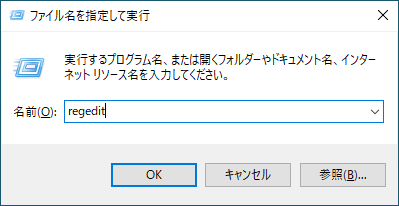
2. TimeZoneInformationのディレクトリまで移動
左側のリスト表示から、下記の順にディレクトリを開いていきます。
HKEY_LOCAL_MACHINE\System\CurrentControlSet\Control\TimeZoneInformation
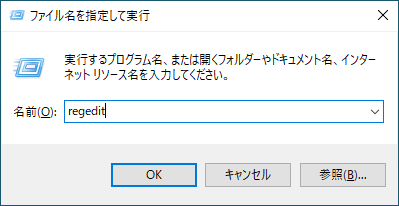
3. 新規にDWORD値を作成する
右側の画面で右クリックして[DWORD(32ビット)値]を選択します。
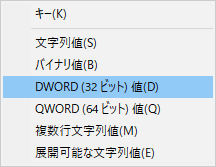
値を入力する画面になりますので、
名前を[RealTimeIsUniversal]
値を「1」と入力します。
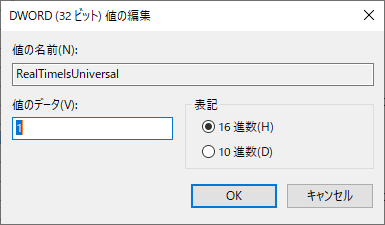
4. 再起動
以上で終了です。再起動するとMacで設定したUTCで表示されているはずです。
※最初にMacで時間をあわせておきましょう。
簡単でした。
あっというまにできて拍子抜け。それくらい簡単ですが、知らないとまったく対処しようが無いです。ということで、皆様もぜひチャレンジしてみて下さい。
以上、MacintoshとWindowsデュアルブート環境で時間合わせをする方法を解説しました。参考にしていただけると嬉しいです。
ではでは〜。
